 |
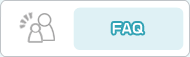
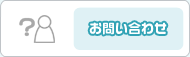 |
|
|
|
|
|
|
|
|
ブログでは、記事以外に画像(フォト)単体での投稿も可能です。投稿ページへは、マイブログページ上方の「フォト投稿」をクリックして移動します。
下記の説明を参考に記事の内容を入力していき、最後に「確認」ボタンをクリックしましょう。
カテゴリ選択
画像を投稿するカテゴリを選択します。
カテゴリがない場合「カテゴリ追加」からカテゴリの追加ができます。フォトのタイトル
フォトのタイトルを入力します。(全角30文字以内)�フォト画像
「参照」ボタンを押して、アップロードしたい画像を選択します。�選択後プレビューボタンを押すと選択画像の確認ができます。本文を入力する
フォトの説明文を入力します。全体に公開
「全体に公開」「友人までに公開」「非公開」記事のの公開設定を選択します。
「友人までに公開」「非公開」の場合はカテゴリ表示・検索の対象外となります。お知らせ設定
「お知らせに設定」にチェックを入れて投稿すると、常に最新の記事として最上位表示されます。
投稿が完了しました。投稿したフォトを確認し、必要であれば「修正」ボタンを押して内容の修正をしましょう。
|
|
|
|
|
|
|
|
|
|
|

